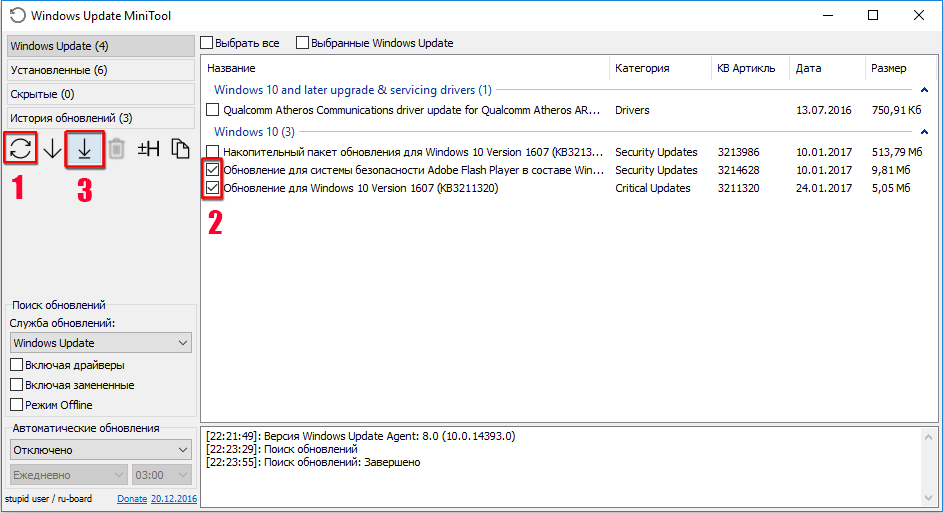Вы никогда не задумывались, для чего корпорация Microsoft выпускает заплатки безопасности и обновления для операционных систем семейства Windows, а также других программных продуктов?
Я думаю для повышения стабильности, безопасности и улучшения своих программных продуктов, а также для того чтобы обезопасить нас простых пользователей, от вирусов, хакеров и прочих напастей!
Так почему мы, уважаемые начинающие пользователи, так непростительно беспечно относимся к выпущенным обновлениям и с наплевательской беспечностью отказываемся от их установки.
Как у пользователя со стажем, у меня сложилось свое мнение, по этому поводу, которым и хочу поделится.
Я считаю обязательным к скачиванию и установке критически важных обновлений безопасности операционной системы Windows и связанные с ней программные продукты, типа Браузера, Аdobe Flash Player и других.
Я также предпочитаю обновление в «ручном режиме», и всегда отключаю автоматическое обновление у всех программных продуктов.
Я всегда устанавливаю и использую антивирус и брандмауэр, с постоянным автоматическим обновлением баз данных.
Ну и конечно, стараюсь не скачивать, и не запускать не известные (полученные из не проверенного источника) файлы!
Конечно, я понимаю что автоматическое обновление более удобно, особенно начинающим пользователям, так как позволяет практически не задумываться о безопасности и актуальности версий программных продуктов.
Однако существует и обратная сторона монеты, не очень хорошая. Иногда после автоматического обновления «слетают» регистрации, серийные номера, а программы отказываются запускаться или «сыпятся» с ошибками, даже в бесплатных и официально зарегистрированных программах, не говоря уже о пиратских.
Я понимаю, что начинающему пользователю довольно трудно разобраться, что скачивать и как устанавливать, поэтому знающие люди создали утилиту Windows Update MiniTool, альтернатива стандартному Windows Update.
Утилита очень легка в работе и не требует установки. Для запуска скачайте файл нужной вам архитектуры (86х64), и просто щелкните на нём. Желательно запускать файл с правами администратора.
1. В открывающемся окне нажмите кнопку «Проверить обновления» (1).
2. Дождитесь получения сведений и установите галочки для выбранных обновлений (2).
3. Нажмите кнопку «Установить».
Вы спросите, а какие мне обновления устанавливать? Обязательны к установке все обновления в категории «Critical Updates». В категории «Security Updates», я лично, устанавливаю только обновления Аdobe Flash Player и Браузер.
Все остальные обновления, на ваше усмотрение. Мой принцип такой, если всё нормально работает, то стоит ли рисковать, установкой не проверенных обновлений? Другое дело, если что то работает не так.
Как установить обновления формата .cab .msu в «ручном режиме»
Хотите всё держать под контролем? Скачайте обновление, а потом установите с помощью программы командной строки DISM. Как это сделать?
1. Скаченный файл windows10.0-kb3214628-x86.cab поместите в корень диска (раздела) C;
2. Запустите Командную строку (администратор) и введите ниже следующую команду, а затем нажмите «Enter».
 Естественно, при установке другого обновления, необходимо в команде изменить названия файла.
Естественно, при установке другого обновления, необходимо в команде изменить названия файла.